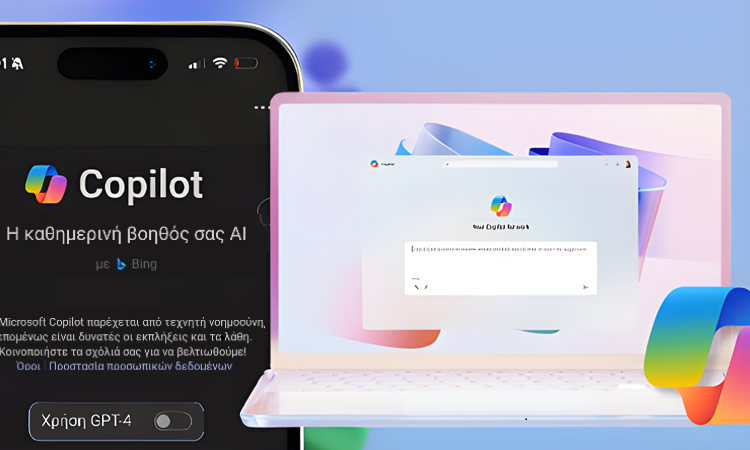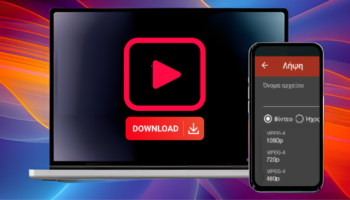Η Microsoft κυκλοφόρησε πρόσφατα την εφαρμογή Copilot για συσκευές Android και iOS. Παρότι είναι αρκετά παρόμοιο με το ChatGPT και το Bing Chat, το Copilot συνδυάζει το GPT-4 και το DALL·E 3 για μια πιο βελτιωμένη εμπειρία. Στον σύντομο οδηγό θα δούμε πώς να αξιοποιήσουμε τον ισχυρό βοηθό τεχνητής νοημοσύνης της Microsoft σε όλες τις κινητές συσκευές μας, καθώς και στο PC.
Προτάσεις συνεργασίας
Τα νέα άρθρα του PCsteps
Γίνε VIP μέλος στο PCSteps
Microsoft Copilot σε Android / iPhone
Όπως έχουμε περιγράψει σε προηγούμενο οδηγό, το Microsoft Copilot είναι ένας βοηθός τεχνητής νοημοσύνης που μπορεί να μας βοηθήσει να βελτιώσουμε πολλές εργασίες, όπως σύνταξη email, δημιουργία εικόνων, απαντήσεις σε ερωτήματα, κ.α.
Πολύ πρόσφατα, η Microsoft κυκλοφόρησε αθόρυβα την εφαρμογή Copilot και στο Play Store και το Apple Store.
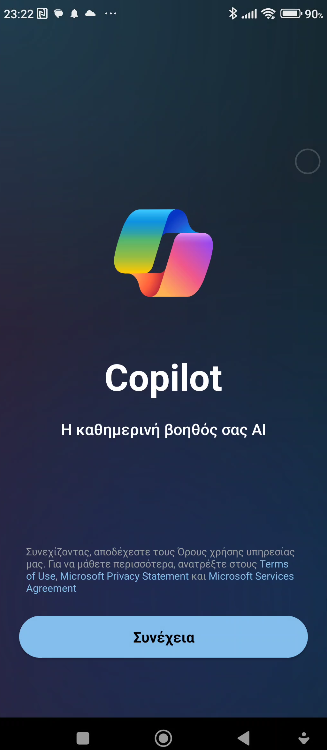
Έτσι, απλά εγκαθιστούμε το app στην Android ή iOS συσκευή μας. Κατόπιν, δίνουμε τις σχετικές άδειες, συνδεόμαστε στον Microsoft λογαριασμό μας, και ενεργοποιούμε το GPT-4 στην κύρια οθόνη.
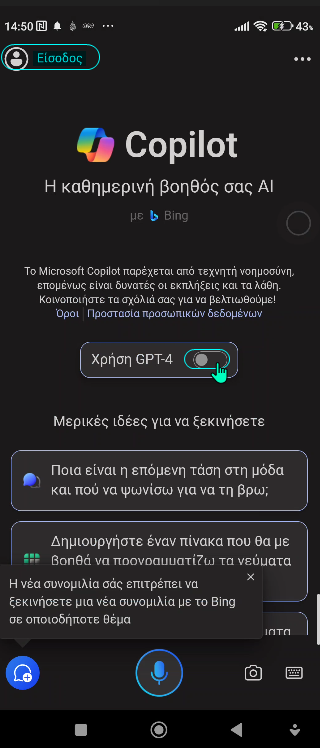
Από εκεί και μετά, είμαστε πλέον έτοιμοι να χρησιμοποιήσουμε τον βοηθό τεχνητής νοημοσύνης και στο κινητό μας.
Μπορούμε να πατήσουμε το εικονίδιο του μικροφώνου στο κάτω μέρος για φωνητική είσοδο. Το Microsoft Copilot θα μας ζητήσει να του δώσουμε άδεια εγγραφής ήχου, πατήστε “Κατά τη χρήση της εφαρμογής”.
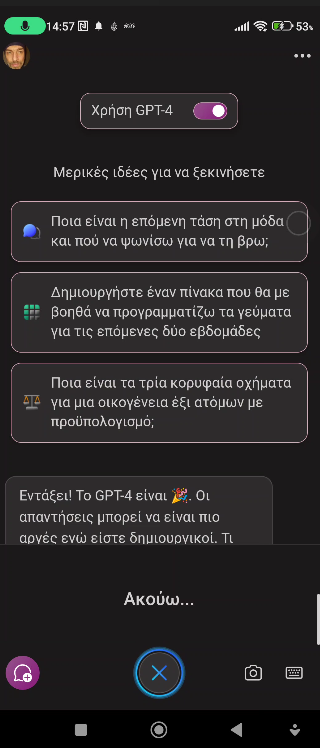
Εάν προτιμάμε να πληκτρολογούμε τα ερωτήματά μας, πατάμε το εικονίδιο του πληκτρολογίου στην κάτω δεξιά γωνία. Εναλλακτικά, μπορούμε να πατήσουμε το εικονίδιο της κάμερας για να αλληλεπιδράσουμε με το Microsoft Copilot χρησιμοποιώντας εικόνες.
Για να ξεκινήσουμε μια νέα συνομιλία από την αρχή, απλά πατάμε στο σχετικό εικονίδιο του νέου θέματος στην κάτω αριστερή γωνία.
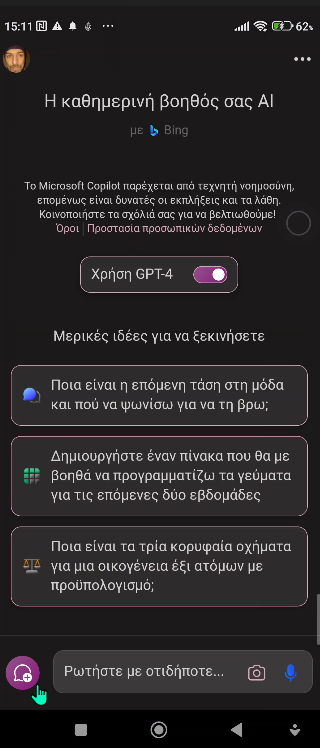
Η εφαρμογή μας επιτρέπει να επιλέξουμε και το στυλ συνομιλίας που προτιμάμε. Πατάμε το εικονίδιο με τις τρεις κουκκίδες στην επάνω δεξιά γωνία και επιλέγουμε Εμφάνιση όλων των τόνων. Στη συνέχεια, έχουμε τις επιλογές Δημιουργική, Ισορροπημένη, και Ακριβής.

Επίσης, μπορούμε να προσθέσουμε εικόνες στις συνομιλίες μας, να δημιουργήσουμε εικόνες εν κινήσει με το Dall-E 3, και να λάβουμε τα αποτελέσματα. Αυτό δεν είναι δυνατό στους άλλους βοηθούς AI, εκτός εάν πληρώσουμε συνδρομή.
Τέλος, το Microsoft Copilot στο Android, μας δίνει και ένα πολύ βολικό widget στην αρχική οθόνη, αντικαθιστώντας το Bing chat.
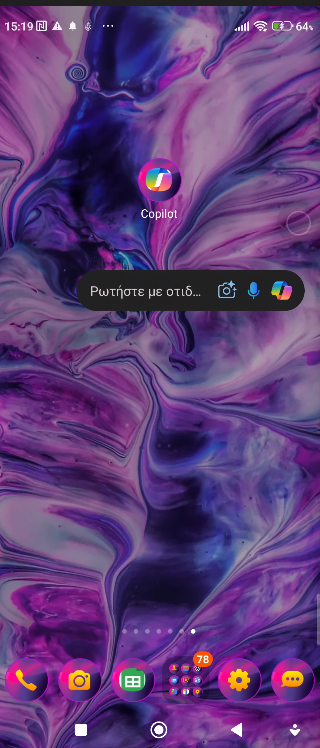
Copilot ως εφαρμογή στα Windows 11/10
Στα Windows 11 και 10, μπορούμε να εγκαταστήσουμε πλέον τον βοηθό τεχνητής νοημοσύνης της Microsoft και ως εφαρμογή web.
Για να το κάνουμε αυτό, ανοίγουμε τον Chrome και μετά την επίσημη σελίδα του Copilot πατώντας εδώ. Κατόπιν, κάνουμε κλικ στο Είσοδος.
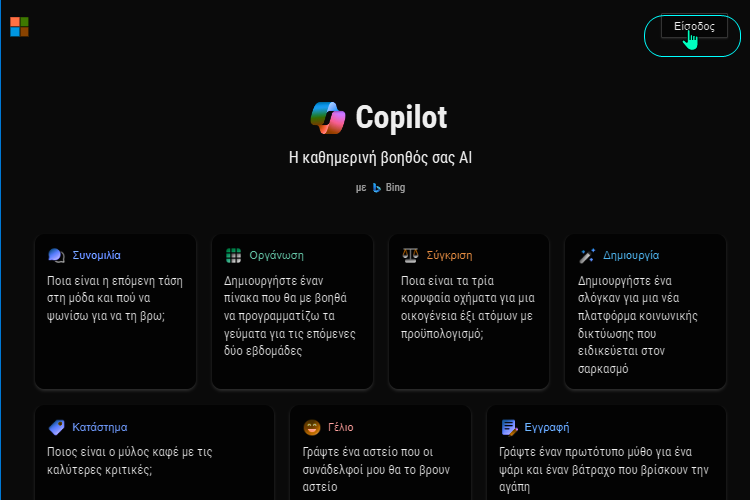
Στη συνέχεια, πατάμε στις τρεις κουκκίδες στην επάνω δεξιά γωνία του browser, κάνουμε κλικ στο Αποθήκευση και κοινή χρήση, ή ανάλογα την έκδοση, στα Περισσότερα εργαλεία, και μετά στο Δημιουργία συντόμευσης.
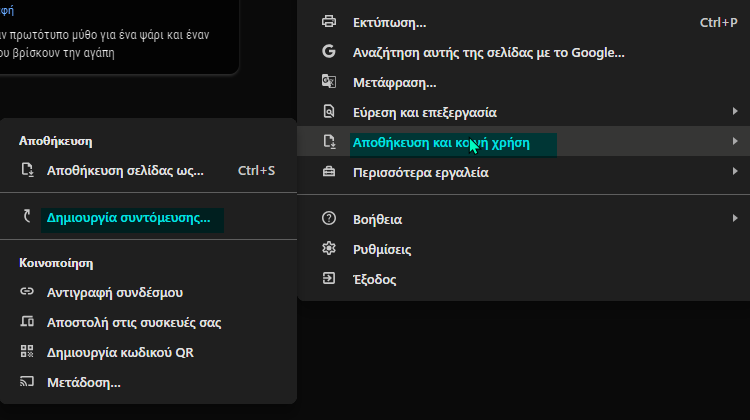
Τέλος, ορίζουμε ένα προσαρμοσμένο όνομα για την εφαρμογή (ή αφήνουμε την προεπιλογή), επιλέγουμε το Άνοιγμα ως παράθυρο, και πατάμε στο Δημιουργία.

Μετά, η εφαρμογή θα μας ρωτήσει αν θέλουμε να την καρφιτσώσουμε στη γραμμή εργασιών και αυτό ήταν όλο.
Είναι χρήσιμο το Microsoft Copilot σε όλες τις συσκευές μας;
Αν σας γεννήθηκαν απορίες, μπορείτε να μας γράψετε στις Ερωτήσεις. Εναλλακτικά, αν θέλετε να μοιραστείτε την άποψη σας για το θέμα, μπορείτε να μας γράψετε στα σχόλια στο σχετικό post του άρθρου στη σελίδα μας στο Facebook.